Edrawings Pro 2021是一款功能强大的产品设计软件。应用领域非常广泛,涵盖了工业设计、家居室内设计、电视广告设计以及虚拟人物设计等众多设计行业。使用它的AR和VR功能,用户可以设计虚拟现实的产品,并对这些产品进行审查和评估。使用软件丰富的工具集,可以让加快设计的流程,提高产品的上市速度。它还可以通过电子邮件进行交流,可以让用户参与到产品开发的所有人之中进行合作,极大地简化了产品设计过程中信息交流的问题,供起来无障碍。
eDrawings Pro 2021破解版,经过破解步骤之后即可免费使用所有的功能,而且新版还提供了很多新的功能,例如设计文件动画播放浏览、进行缩放旋转等处理、监控和管理等多种功能,让设计变得更加快捷。自己的设计产品还可以进行免费查看和共享,与其他的设计师进行交流,功能十分强大。

edrawings pro2021安装教程
1、下载本站的安装包并解压得到如下图所示的文件。
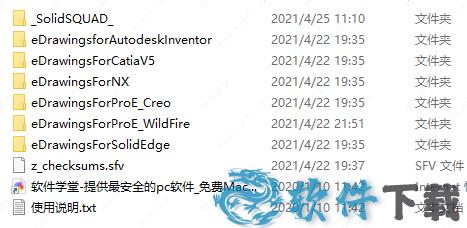
2、将“_SolidSQUAD_”文件夹下的“_SolidSQUAD_”压缩包解压,并将其中的 “Geometric Flexnet License Server”文件夹对应软件安装位置。
3、以管理员身份运行“server_install.bat”批处理文件,提示“服务成功启动”后,安任意键退出。
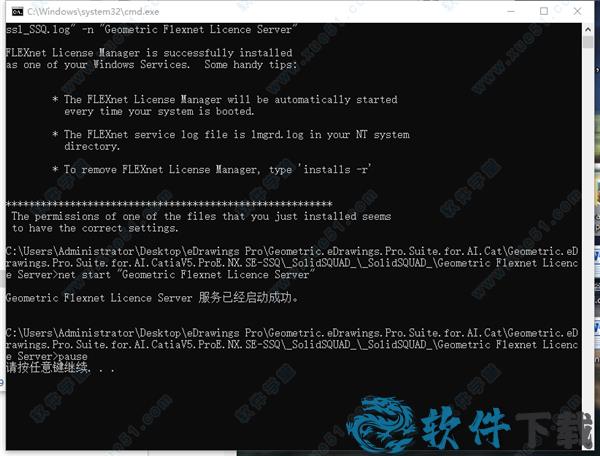
注意:如果您已经安装了“Geometric Flexnet License Server”,请更换现有的“gssl”_SSQ.lic公司“使用新的,然后重新启动许可证服务器或重新启动计算机。
5、为你的软件安装eDrawings Professional2021(支持CATIA V5、ProE WildFire、PTC Creo、Solid Edge、西门子NX、Autodesk Inventor软件)。
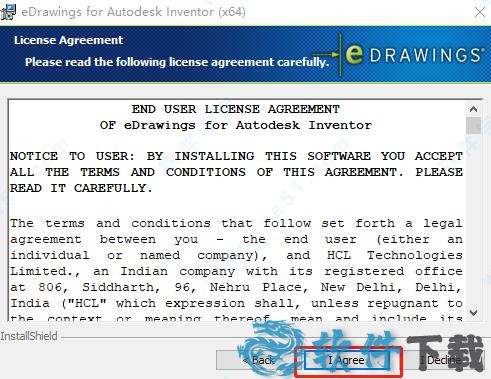
6、选择安装类型。 这里我们选择仅安装。
注意:如果未安装Solid Edge,则无法安装Publisher for Solid Edge
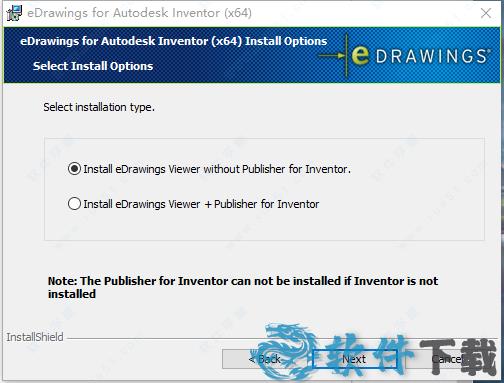
7、运行:所有程序>适用于Autodesk Inventor的eDrawings>配置许可
或所有程序>CATIA V5的eDrawings>配置许可证
或所有程序>Pro ENGINEER的eDrawings>配置许可证
或所有程序>Solid Edge的eDrawings>配置许可证
或所有程序>eDrawings for NX>配置许可证
(为那个软件安装了eDrawings,就运行那个软件)
清除“试用/节点锁定许可证”字段
在“浮动许可证”字段中输入:27270@本地主机
8、先点击“配置”,再单击“确定”即可完成破解。
支持功能
1、超紧凑文件
通过发布和通过电子邮件发送文件而不是CAD文件,将带宽需求降低95%以上。
2、图纸布局
通过选择工程图视图并将其拖放到布局中来创建布局。
3、超连结
工程图文件中支持超链接视图,工程图文件中的剖面线和局部圆圈注释超链接到关联的局部或局部视图,当指针移到剖面线或局部圆上时,相关视图的注释将突出显示。
4、3D指针
使用3D指针指向工程图文件中所有工程图视图中的位置,使用3D指针时,在每个工程图视图中都会出现一组链接的十字线。
5、点击动画
通过动态查看3D模型并在每个工程图视图中自动旋转来快速解释和理解任何。SOLIDWORKS工程图。
6、查看设计分析结果
在SOLIDWORKS Simulation中,所有图都输出到单个文件中以查看模拟结果。
7、保存为多种文件格式
通过将模型文件保存为STL,TIFF,JPEG或BMP格式,可以轻松进行通讯,以快速进行原型制作和演示。
8、标记工具
通过标记功能实现真正的设计协作,使您可以通过重新标注2D或3D数据并添加注释来创建,编辑和保存评论。
亮点特色
1、测量工具
缺少尺寸时,在文件中测量几何,只需禁用测量功能,即可保护敏感的设计数据。
2、动态横截面
通过动态横截面了解产品组装和内部结构。
3、移动零部件并爆炸视图
了解产品组装和内部结构,以及部件移动和爆炸。
4、查看配置
查看带有特定零件和组件的定制产品。
5、播放SOLIDWORKS动画
查看SOLIDWORKS动画,仿真和塑性结果以了解设计意图,性能和可制造性。
6、增强现实
通过放置标记,移动用户可以在AR模式下打开他们的模型,以“查看”现实世界中的设计。
7、丰富的eDrawings API
使您可以自定义,创建交互式网页和翻译文件。
8、查看质量属性
查看机械零件的物理属性,例如重量和体积。
9、广泛的CAD产品支持
支持从SOLIDWORKS,AutoCAD,Inventor,Pro /ENGINEER,CATIAV5,SIEMENS NX,SolidEdge,PTCCreo软件和SketchUp创建eDrawings。
常见问题
1、可以在软件中打开哪些文件类型?可以打开以下文件类型:
SOLIDWORKS本机文件和模板(.sldprt,.slddrw,.sldasm,.prtdot,.drwdot和.asmdot)。
本机文件(.edrw,.eprt,.easm,.edrwx,.eprtx,.easmx)。
DXF / DWG文件(.dxf,.dwg)。
ProEngineer文件(.prt,.prt。,。xpr,.asm,.xas)。
3DXML文件(.3dxml)。
STL文件(.stl)。
CALS文件(.cal,.ct1)。
2、为了能够在软件中测量文件,我该怎么做?
从SOLIDWORKS保存的配置文件(.eprt / .easm / .edrw):在将文件保存到SOLIDWORKS时必须启用“ 可以测量”选项。
eDrawings文件(.eprt / .easm / .edrw)从中“另存为”副本: 将文件保存在软件中时必须选中“ 启用度量”选项,仅当原始文件已启用度量时,此选项才可用。
SOLIDWORKS文件(.sldprt / .sldasm / .slddrw):只有最后以SOLIDWORKS Professional或Premium许可证保存的文件可以在eDrawings Viewer中进行测量,,无论保存文件时使用了SOLIDWORKS许可证如何,都可以进行测量。
其他文件(.dxf / .dwg):无法在Mac上的这些文件中启用度量。
重要提示
提示:该资源为网盘资源,请提前安装好百度网盘。提取码:llbz



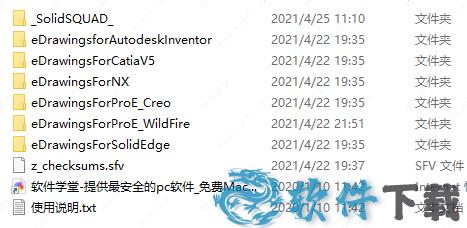
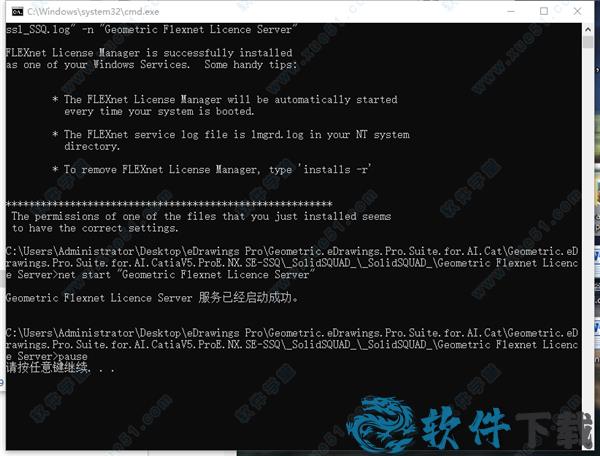
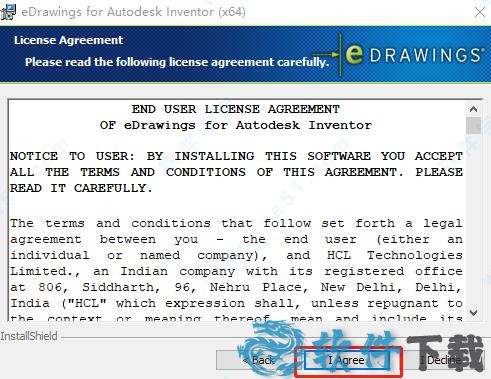
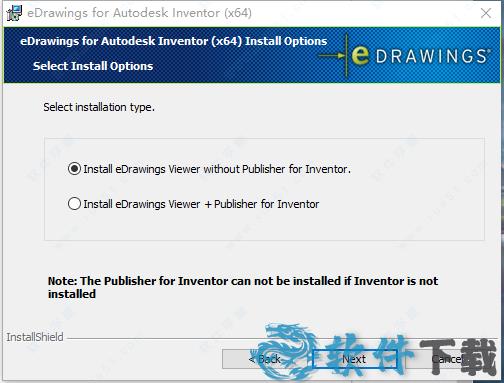
 艾奇视频电子相册制作软件官方安装版 V5.81.120.10
艾奇视频电子相册制作软件官方安装版 V5.81.120.10 2022-12-07
2022-12-07 美图秀秀官方正式版 V6.5.5.0
美图秀秀官方正式版 V6.5.5.0 2022-10-28
2022-10-28 Adobe Illustrator CS6简体中文官方安装版 V22.0.0.243
Adobe Illustrator CS6简体中文官方安装版 V22.0.0.243 2022-11-14
2022-11-14 友锋电子相册制作标准版 V9.9.7.2896
友锋电子相册制作标准版 V9.9.7.2896 2022-11-01
2022-11-01 Adobe Photoshop CC 2018中文绿色精简版 V19.0.0
Adobe Photoshop CC 2018中文绿色精简版 V19.0.0 2023-02-07
2023-02-07 Snipaste 64位绿色中文版 V2.5.4
Snipaste 64位绿色中文版 V2.5.4 2023-01-16
2023-01-16 GifCam中文绿色版(动画录制) V6.0
GifCam中文绿色版(动画录制) V6.0 2022-11-21
2022-11-21 艾奇MTV电子相册视频制作软件官方安装版 V6.50.618
艾奇MTV电子相册视频制作软件官方安装版 V6.50.618 2022-12-13
2022-12-13 CorelCAD 2016破解版 V16.2.1.3056
CorelCAD 2016破解版 V16.2.1.3056 2023-02-01
2023-02-01 CAD迷你家装官方安装版 V2020R2
CAD迷你家装官方安装版 V2020R2 2022-11-02
2022-11-02